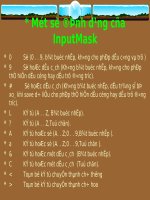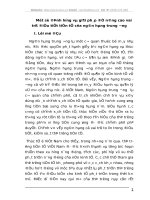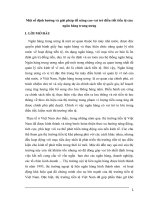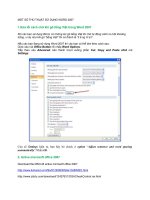Một số định dạng của InputMask
Bạn đang xem bản rút gọn của tài liệu. Xem và tải ngay bản đầy đủ của tài liệu tại đây (1.55 MB, 69 trang )
* Một số định dạng của InputMask
0 Số (0 . . 9, bắt buộc nhập, không cho phép dấu công và trừ )
9 Số hoặc dấu cách (Không bắt buộc nhập, không cho phép thể hiện dấu cộng
hay dấu trừ đằng trước).
# Số hoặc dấu cách (Không bắt buộc nhập, dấu trắng sẽ bị xoá khi save dữ liệu
cho phép thể hiện dấu cộng hay dấu trừ đằng trước).
L Kí tự (A . . Z, Bắt buộc nhập).
? Kí tự (A . . Z,Tuỳ chọn).
A Kí tự hoặc số (A. . Z;0 . . 9,Bắt buộc nhập ).
a Kí tự hoặc số (A. . Z;0 . . 9,Tuỳ chọn ).
& Kí tự hoặc một dấu cách (Bắt buộc nhập).
C Kí tự hoặc một dấu cách (Tuỳ chọn).
< Toàn bộ kí tự chuyển thành chữ thường
> Toàn bộ kí tự chuyển thành chữ hoa
VÝ dô
T¹i InputMask
(000) 000-0000
(999) 999-9999
(000) AAA-AAAA
#999
>L????L?000L0
>L0L 0L0
00000-9999
>L<??????????????
D÷ liÖu khi hiÓn thÞ
(206) 555-0248
(206) 555-0248
( ) 555-0248
(206) 555-TELE
–20
2000
GREENGR339M3
T2F 8M4
98115-
Maria
•
Mét sè ®Þnh d¹ng cña Format
a. §Þnh d¹ng cho Text
Format
@@@-@@-
@@@@
@@@@@@@@@
>
<
@;"Unknown"
D÷ liÖu nhËp
465043799
465-04-3799
davolio
DAVOLIO
Davolio
davolio
DAVOLIO
Davolio
Null value
Khi hiÓn thÞ
465-04-3799
465043799
DAVOLIO
DAVOLIO
DAVOLIO
davolio
davolio
davolio
Unknown
b. Dữ liệu kiểu ngày tháng
General Date (Mặc định) Ví dụ: 4/3/93, 05:34:00 PM, và
4/3/93 05:34:00 PM.
Long Date Kiểu ngày đầy đủ đặt trong hệ. Ví dụ: Saturday, April
3, 1993.
Medium Date Ví dụ: 3-Apr-93.
Short Date Kiểu ngày ngắn trong hệ. Ví dụ: 4/3/93.
Long Time Thời gian kiểu đầy đủ như trong hệ thống. Ví dụ:
5:34:23 PM.
Medium Time Ví dụ: 5:34 PM.
Short Time Ví dụ: 17:34.
Mét sè vÝ dô:
Format
ddd", "mmm d", "yyyy
mmmm dd", "yyyy
"This is week number "ww
"Today is "dddd
HiÓn thÞ
Mon, Jun 2, 1997
June 02, 1997
This is week number 22
Today is Tuesday
c. D÷ liÖu kiÓu sè
§Þnh d¹ng
General
Number
Currency
Fixed
Standard
Percent
Scientific
D÷ liÖu hiÓn thÞ
3456.789
$213.21
$3,456.79
($3,456.79)
3456.79
3.57
3,456.79
300%
45%
3.46E+03
3.46E+03–
D÷ liÖu nhËp
3456.789
$213.21
3456.789
3456.789–
3456.789
3.56645
3456.789
3
0.45
3456.789
3456.789–
II.9. T×m kiÕm vµ thay thÕ d÷ liÖu trong b¶ng
1.T×m kiÕm:
-
C1: Chän Menu Edit/Find
-
C2: NhÊn ®ång thêi Ctrl+F
•
FindWhat : Néi dung t×m kiÕm
•
Lookin: Ph¹m vi t×m kiÕm (B¶ng, cét . . )
•
Match case: Cã ph©n biÖt ch÷ hoa vµ thêng kh«ng?
•
Search : B¾t ®Çu t×m kiÕm tõ ®©u
2. Thay thế
-
Chän Menu Edit/Replace
-
NhÊn ®ång thêi Ctrl +H
-
FindWhat: Néi dung cÇn thay thÕ
-
Replace with: Néi dung sÏ thay thÕ
3. Sao chép và di chuyển dữ liệu:
a. Sao chép:
-
Chọn menu Edit/Copy
-
Nhấn đồng thời Ctrl +C
Sau đó chọn Edit/Paste (hoặc nhấn Ctrl + V) tại vị trí muốn dán
b. Di chuyển:
-
Chọn menu Edit/Cut.
-
Nhấn đồng thời Ctrl + X
Sau đó chọn Edit/Paste (Hoặc nhấn Ctrl+V) tại vị trí muốn dán
II.10 Sắp xếp và lọc dữ liệu trong bảng
1. Khai báo khoá chính cho bảng
Để các bản ghi trong một bảng không trùng nhau thì mỗi bảng
thường có mục khoá chính. Khoá chính là trường để nhận diện
bản ghi trong bảng, mục khoá chính có thể là một trường có
thể là nhiều trường
Cách khai báo khoá chính:
-
Đánh dấu các trường được chọn làm khoá chính
-
Chọn menu Edit/Primary Key (hoặc kích chuột phải chọn
Primary Key )
2. Sắp xếp
-
Trường hợp 1: Khoá của bảng là một cột
(Primary Key là một cột).
-
Đánh dấu cột cần sắp xếp
-
Chọn Menu Records/Sort/Sort Ascending Sort Descending hoặc chọn trên
thanh Toolbar
-
Trường hợp 2: Khoá của bảng từ hai cột trở lên
-
Chọn Menu Records/Filter/Advanced filter/Sort.
-
Chọn các trường khoá đưa vào bảng sau đó chọn Apply Filter/Sort
2. Läc d÷ liÖu trong b¶ng
-
Trêng hîp 1: §iÒu kÞªn läc trªn
nhiÒu cét.
-
Chän Menu
Records/Filter/Advanced filter/Sort.
-
Sau ®ã khai b¸o ®iÒu kiÖn läc t¹i
dßng Criteria, or sau ®ã chän Apply
Filter
-
Trêng hîp 2: §iÒu kiÖn läc trªn
mét cét.
-
§¸nh dÊu cét cã ®iÒu kiÖn läc chän
Filter By Selection.
-
Gâ ®iÒu kiÖn läc t¹i môc Filter For
sau ®ã gâ Enter
3. Bảo mật cơ sở dữ liệu
-
Đóng cơ sở dữ liệu cần bảo
mật.
-
Mở cơ sở dữ liệu ở chế độ
Open Exclusive.
-
Chọn menu Tools/Security/Set
Database Pasword.
-
Sau đó gõ Password vào ô
Password và gõ lại một lần nữa
tại ô Verify. Chọn Ok
II.11.Quan hệ giữa các bảng
1.Khái niệm quan hệ giữa các bảng
-
Hai bảng(Table) trong một cơ sở dữ liệu có thể có hoặc không có
quan hệ với nhau.
-
Bảng A có quan hệ với bảng B nếu dữ liệu trong bảng A có thể bổ
sung thêm thông tin cho bảng B
-
Ví dụ:
Bảng DanhSach có quan hệ với bảng Diem thông qua trường
SBD. . . Khi đó trường SBD là trường quan hệ, hai bảng này có
quan hệ Một Một
2. Các loại quan hệ giữa các bảng
-
Giữa hai bảng trong một cơ sở dữ liệu nếu có quan hệ với
nhau thì chúng có thể quan hệ theo kiểu Một Một (One
to One) hoặc quan hệ theo kiểu Một Nhiều (One to
Many)
Mối quan hệ Một Một:
Bảng A có quan hệ Một Một với bảng B nếu một giá trị
trên trường quan hệ của bảng A chỉ được xuất hiện một lần
trên trường quan hệ của bảng B và ngược lại.
Ví dụ về quan hệ Một Một
Có hai bảng:
Bảng 1: Danhsanh
Gồm các trường: SBD, Họ và tên,
Ngày sinh, Giới tính, Khu vực
Bảng 2: Diem
Gồm các trường: SBD, Điểm toán,
Điểm lý, Điểm hoá
Hai bảng bên có quan hệ Một
Một
Trường quan hệ là trường SBD.
SBD Họ và tên Ngày sinh Giới tính Khu vực
HS0001 Lê Thị Thuỷ 01/01/84 Nữ 1
HS0002 Trần Thị
Thu
04/03/83 Nữ 8
SBD Điểm toán Điểm lý Điểm hoá
HS0001 7.00 8.00 6.00
HS0002 8.00 2.00 7.00
•
Mèi quan hÖ Mét – NhiÒu:
B¶ng A cã quan hÖ Mét - NhiÒu víi b¶ng B nÕu mét gi¸ trÞ
trªn trêng quan hÖ cña b¶ng A xuÊt hiÖn nhiÒu lÇn trªn
trêng quan hÖ cña b¶ng B
VÝ dô vÒ quan hÖ Mét NhiÒu–
Cã hai b¶ng:
B¶ng 1: HangHoa
B¶ng 2: HoaDon
Hai b¶ng Trªn cã quan hÖ
Mét – NhiÒu
Trêng quan hÖ lµ trêng
M· hµng.
M· hµng Tªn hµng §¬n gi¸
M01 M¸y tÝnh $600.00
M02 Tivi $400.00
M· ho¸ d¬n M· hµng Sè lîng Ngµy mua
HD200101 M01 8 01/01/2000
HD200109 M02 10 08/06/2001
HD200103 M01 2 08/04/2001
3. Khai báo quan hệ giữa các bảng
-
Bước 1: Chọn menu
Tools/Relationship
-
Chọn các bảng đặt quan hệ
bằng cách đánh dấu và chọn
add
-
Bước 2: Chọn
Relationship/Edit Relationship
-
Chọn Create New
-
Sau đó chọn bảng và trường kết
nối rồi chọn Create
ý nghĩa các kết nối
1. Kết nối kiểu 1-1(Giá trị trư
ờng kết nối chỉ xuất hiện 1
lần trên cả hai bảng)
2. Kết nối kiểu 1- n (Giá trị
trường kết nối xuất hiện 1 lần
trên bảng 1 nhưng nhiều lần
trên bảng 2)
3. Kết nối kiểu n 1 ( Giá
trị trường kết nối xuất hiện
nhiều lần trên bảng 1 nhưng
một lần trên bảng 2 )
* Söa xo¸ d©y quan hÖ
a. Söa d©y quan hÖ:
-
KÝch ®óp chuét vµo d©y quan hÖ
-
Hép tho¹i Relationship hiÖn ra
-
ChØnh söa l¹i quan hÖ
b. Xo¸ d©y quan hÖ
-
KÝch chuét vµo d©y quan hÖ
-
C1: NhÊn Delete
-
C2: KÝch chuét ph¶i nhÊn Delete
* Tính toàn vẹn của dữ liệu
-
Enfore Referential Intergify: ép buộc tính toàn vẹn của dữ liệu
-
Cascade Update Related Fields: Khi sửa giá trị trên Fields quan
hệ của bảng chính thì dữ liệu tương ứng trên Fields quan hệ của
bảng quan hệ tự động sửa theo
-
Cascade Delete Ralated Records: Khi xoá một bản ghi của bảng
chính thì các bản ghi tương ứng trong bảng quan hệ bị xoá theo
II.8. Import và Export bảng trong cơ sở dữ liệu
1. Import bảng:
-
Cách 1: Chọn Menu File/Get External Data/Import
-
Cách 2: Click Mouse phải vào vùng trắng của Database
chọn Import
* Sau đó chúng ta có thể chọn một bảng từ một cơ sở dữ liệu
khác vào cơ sở dữ liệu hiện thời
2. Export bảng:
-
Cách 1: Chọn Menu File/Export
-
Cách 2: Đánh dấu bảng cần Export. Click Mouse phải
vào bảng đó chọn Export
* Sau đó ta có thể Export sang cơ sở dữ liệu khác hoặc một
hệ quản trị cơ sở dữ liệu khác như: Foxpro, SQL
Server. .
II.9. Tìm kiếm và thay thế dữ liệu trong bảng
1.Tìm kiếm:
- Chọn Menu Edit/Find
2. Thay th
- Chọn Menu Edit/Replace
3. Sao chép và di
chuyển dữ liệu:
-
Sao chép: Edit/Copy
-
Di chuyển: Edit/Cut.
Sau đó chọn Edit/Paste tai
vị trí muốn dán
4. Các thao tác với dữ liệu trên bảng
1.Thêm một bản ghi:
-
Chỉ được thêm vào cuối bảng. Có các cách sau:
+ Click chuột vào ô xám bên trái dòng cuối của bảng
+ Click chuột vào ô xám bên trái bất kỳ, sau đó Click chuột phải chọn New
Record
+ Menu Insert/New Record
+ Nhấn Ctrl + +
2. Xoá một bản ghi
+ Click chuột vào ô xám bên trái bản ghi cần xoá, sau đó Click chuột phải chọn
Delete Record
+ Click chuột vào bản ghi cần xoá chọn Menu Edit /Delete
+ Click chuột vào bản ghi cần xoá. Nhấn Delete
3. Chỉnh sửa một bản ghi
-
Click chuột vào ô xám bên trái dòng ứng với bản ghi sẽ chỉnh sửa. Di chuyển con
trỏ đến vị trí cần chỉnh sửa. Sau đó chỉnh sửa
-
Click chuột tại vị trí cần chỉnh sửa